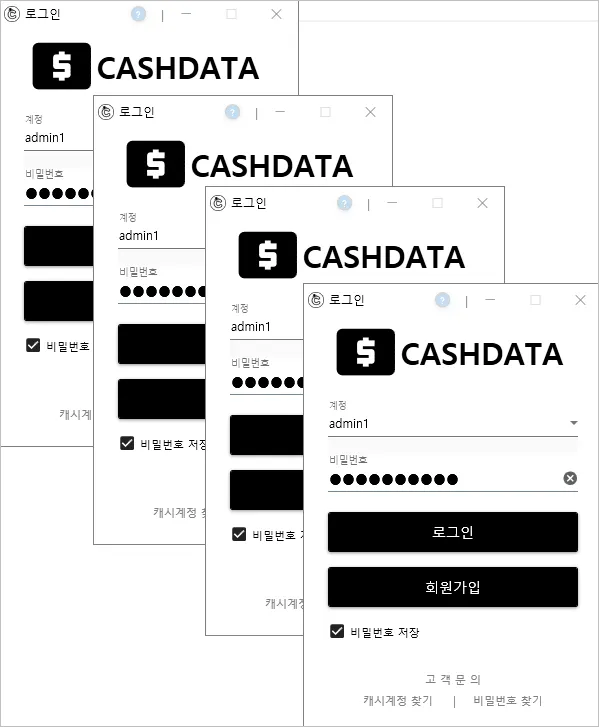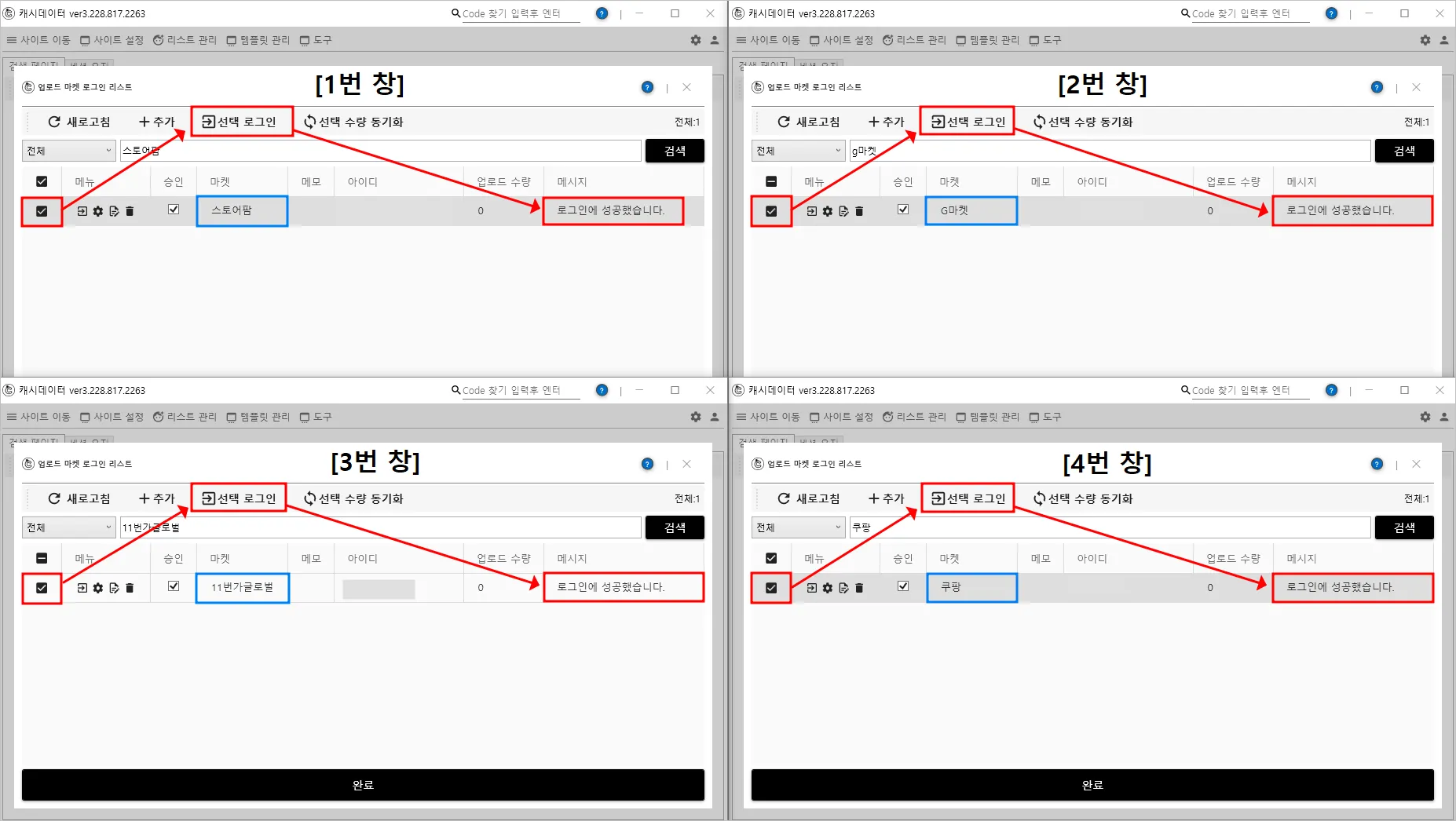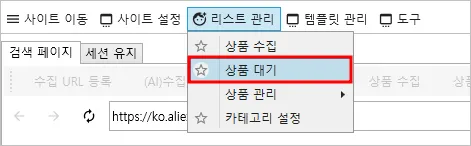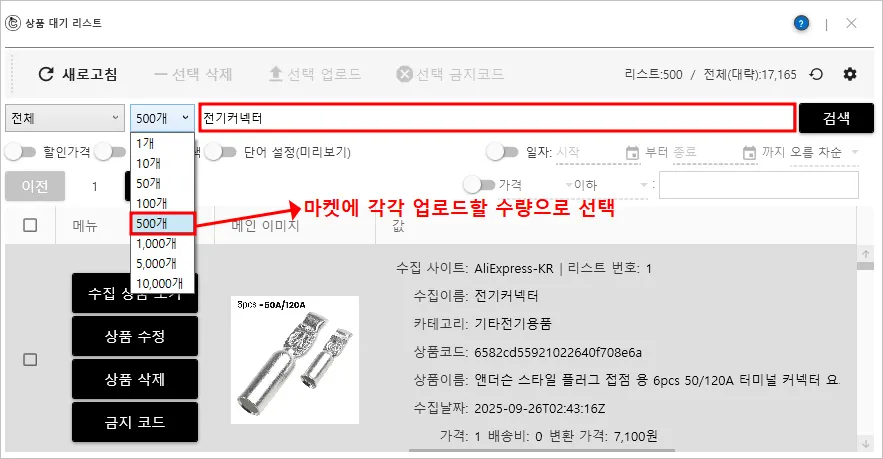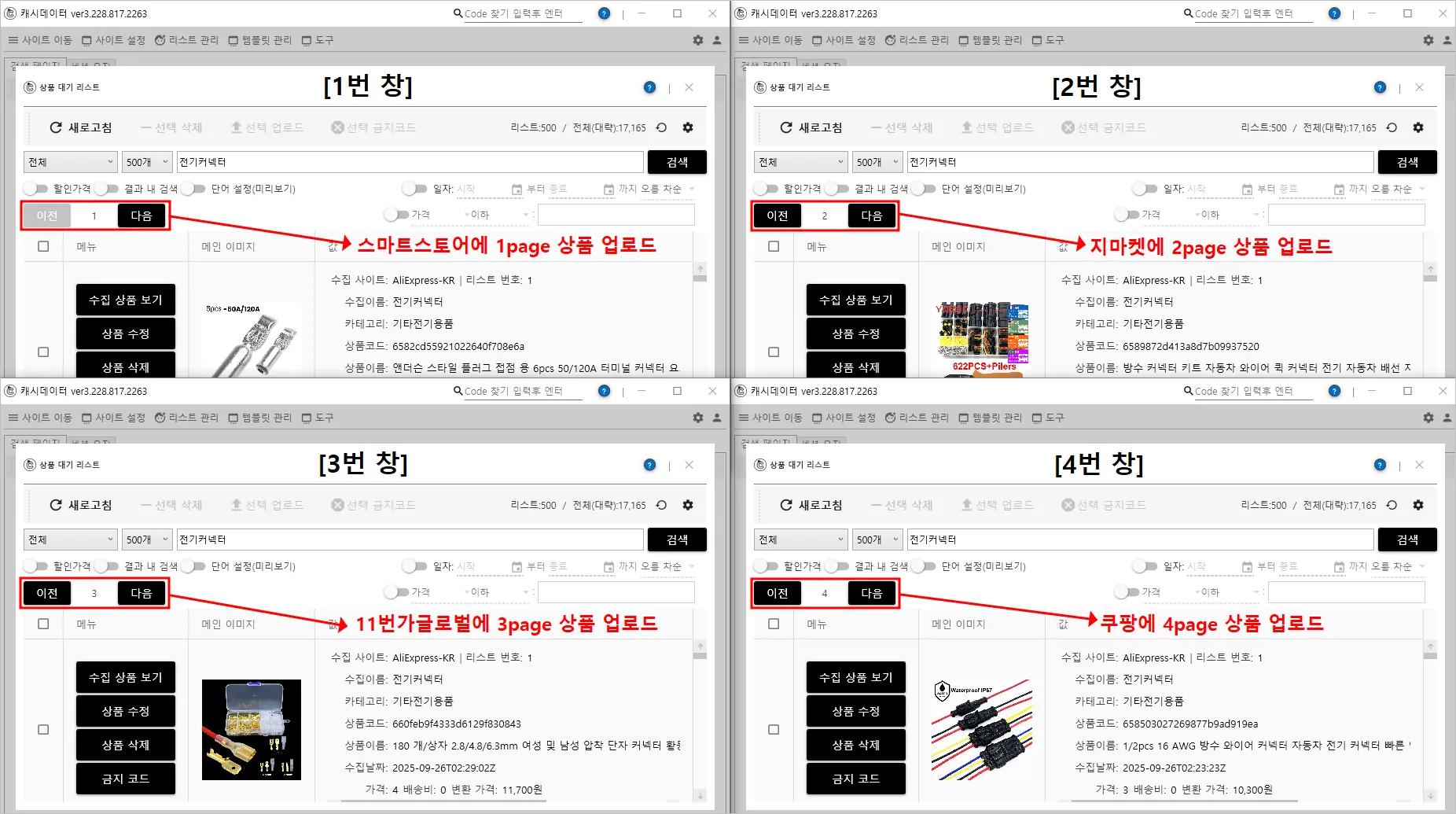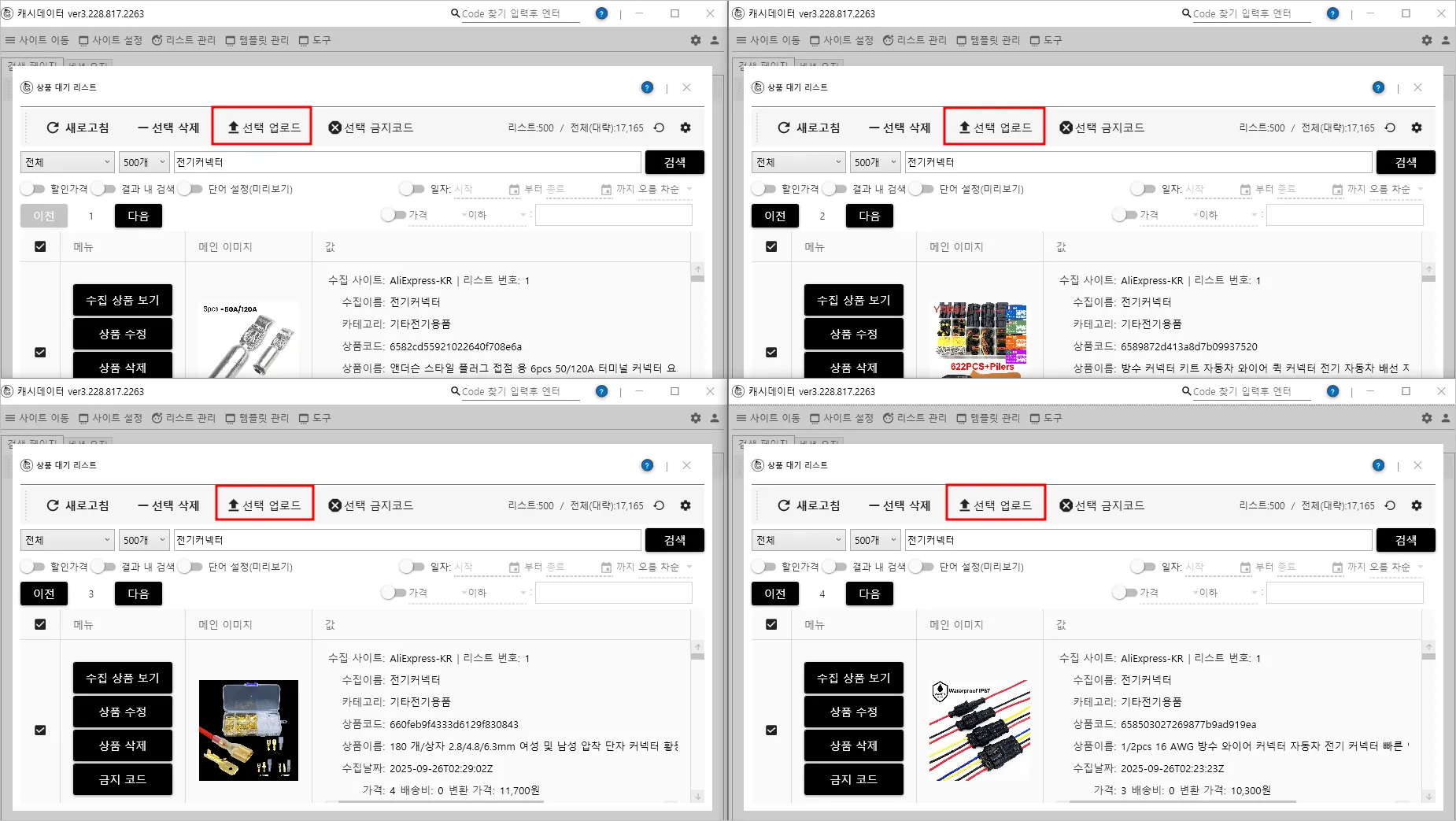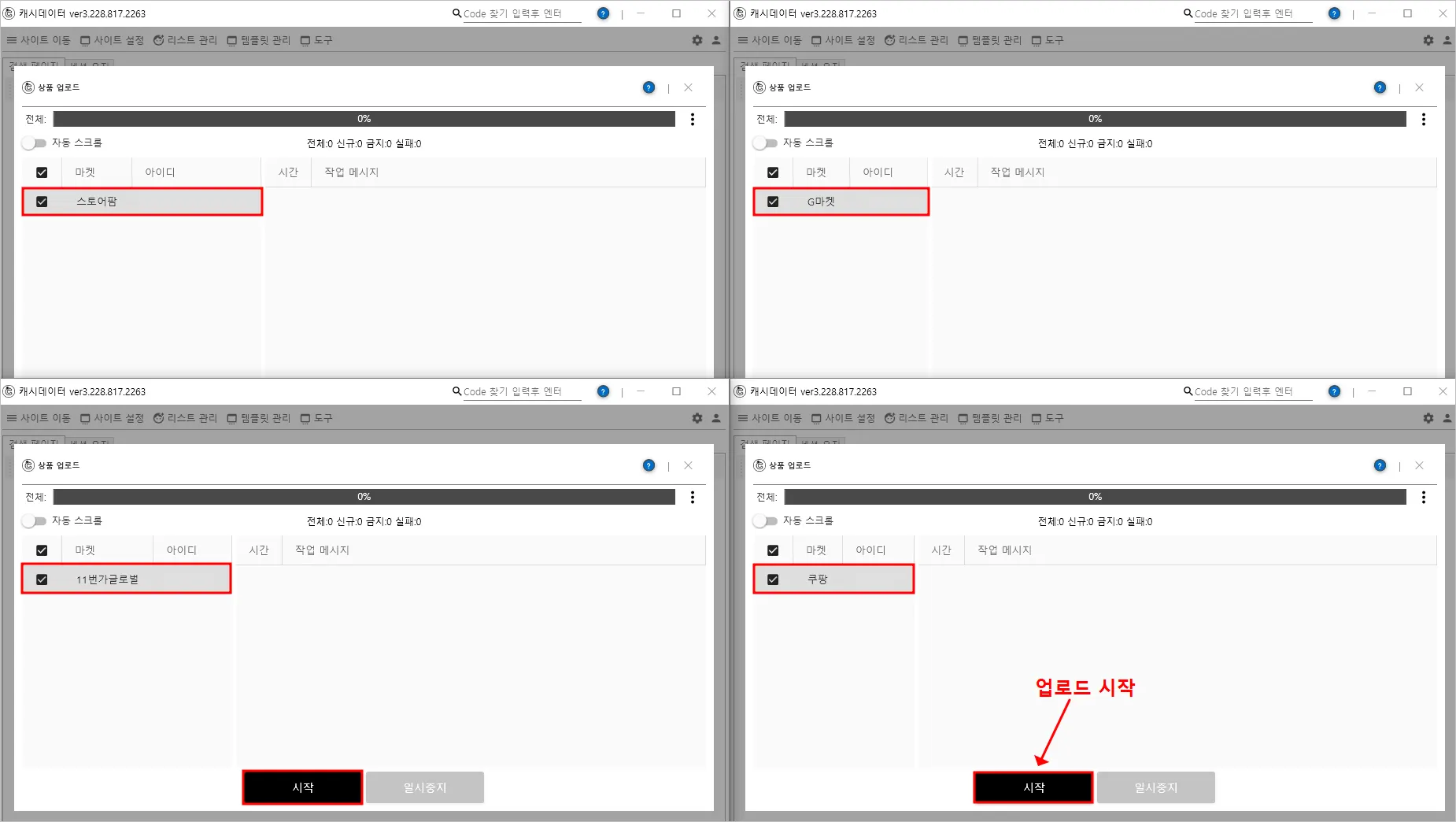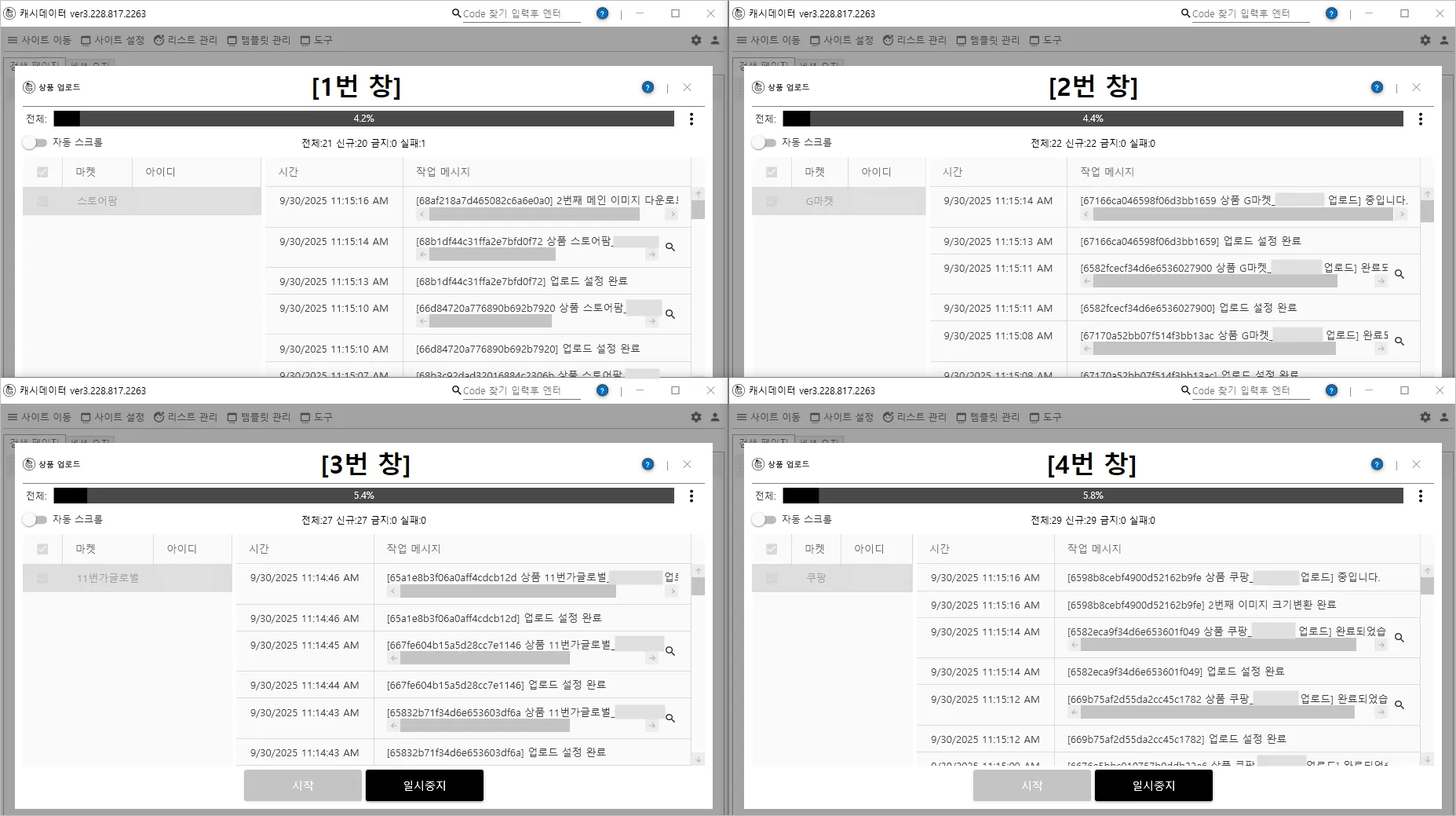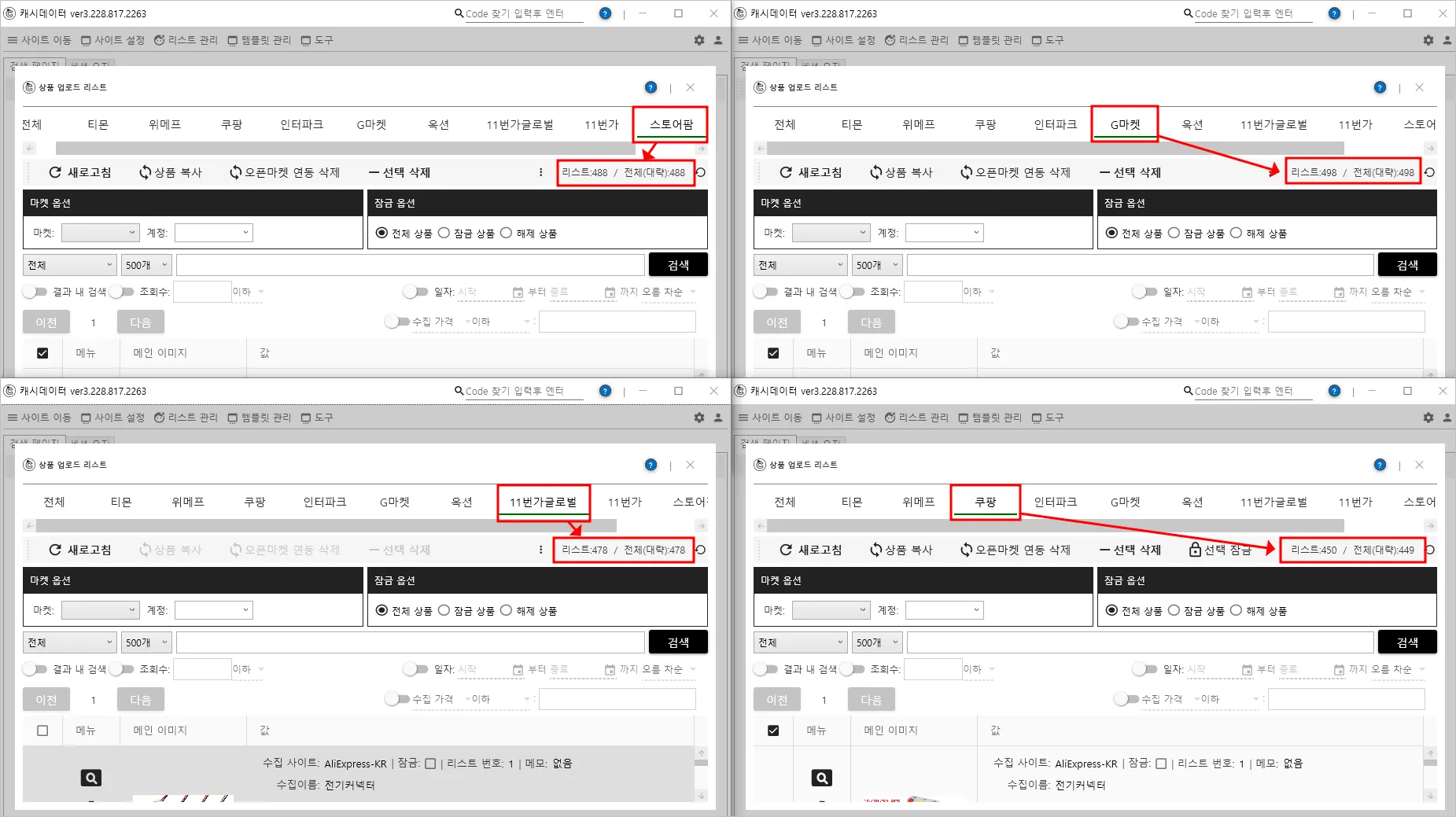같은 제품군(=동일한 수집 리스트)의 상품을 여러 마켓에 분산하여 업로드하기
 조건) 같은 수집 리스트 내 상품일 것
조건) 같은 수집 리스트 내 상품일 것
Case 1. 모든 마켓에 동일 상품을 업로드하는 경우
Case 2. 각 마켓에 다른 상품을 업로드하는 경우
⇒ 이 게시글은 Case 2번 경우에 해당됩니다.
동일 수집 리스트의 상품을 각 마켓에 다른 상품으로 업로드하는 방법
‘로그인에 성공했습니다’ 메세지가 떠야 마켓이 정상 연동된 상태
1-500번 상품 스마트스토어에 업로드
501-1000번 상품 지마켓에 업로드
1001-1500번 상품 11번가글로벌에 업로드
1501-2000번 상품 쿠팡에 업로드
페이지 설정을 다르게 하는 이유
: 페이지 설정을 다르게 해야 마켓 별로 상품이 중복되지 않고 각기 다른 상품 업로드가 가능
각 마켓에 A 수집리스트 다른 상품을 업로드 중인 모습
각 마켓에 A 수집리스트 다른 상품을 업로드 완료한 모습
.png&blockId=997b564c-1cab-4d37-aaac-966d629b28e5)